3. В открывшемся окне щелкнуть по кнопке Validate Changes (подтвердить изменения). Все разрешенные изменения в столбце Check будут отмечены галочками. Если же изменения не разрешены, то необходимо закрыть окно и открыть окно Messages, в котором выяснить причины ошибок;
4. Щелкнуть по кнопке Execute Changes (выполнить изменения), и информация из редактора схем будет передана в редактор печатных плат;
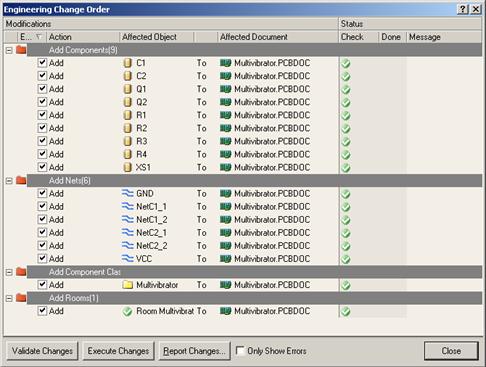
Рис. 2.16. Диалоговое окно ECO синхронизатора
5. Щелкнуть по кнопке Close и перейти в редактор печатных плат. Топологические посадочные места всех компонентов будут расположены в области Multivibrator возле правой нижней границы печатной платы (рис. 2.17).
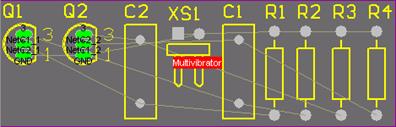
Рис. 2.17. Топологические посадочные места компонентов,
переданные в редактор печатных плат
2. Лабораторные задания
В соответствии с методическими указаниями настроить правила проектирования, создать заготовку печатной платы, провести верификацию электрической схемы мультивибратора и передать информацию в редактор печатных плат.
3. Оформление отчета
Отчет должен содержать:
1. Описание основных этапов настройки правил;
2. Описание основных этапов создания заготовки печатной платы.
3. Выводы.
Лабораторная работа №3
Разработка топологии печатной платы Верификация
Цель работы. Приобретение практических навыков по разработке топологии печатных плат с использованием редактора PCB Editor САПР Altium Designer.
1. Методические указания по выполнению лабораторной работы
Прежде чем перейти к проектированию топологии печатной платы необходимо произвести настройку сеток проектирования, слоев и правил проектирования.
Редактор печатных плат содержит четыре вида определяемых пользователем сеток. Две первые из них – координатная сетка Snap Grid и сетка размещения компонентов Component Grid управляют размещением объектов на чертеже. Третья сетка — это электрическая сетка Electrical Grid, которая определяет некоторую область вокруг проводника или вывода элемента, при попадании в которую электрические объекты притягиваются друг к другу. Четвертая сетка — видимая сетка, облегчающая визуальное ориентирование при перемещении по чертежу.
Координатная сетка Snap Grid представляет собой периодическую структуру точек на чертеже, ограничивающих передвижение курсора и размещение графических примитивов. Сетка Component Grid упорядочивает размещение компонентов на чертеже печатной платы. При перемещении указателя мыши можно заметить, что он свободно передвигается между точками координатной сетки. При вызове любой функции редактирования указатель мыши меняет вид и превращается в перекрестие, который будет прыгать только по точкам координатной сетки при работе с примитивами и по точкам сетки размещения при работе с компонентами. При использовании клавиш со стрелками для перемещения по чертежу, курсор всегда будет привязываться к координатной сетке.
С помощью команды меню Design»Board Options или горячих клавиш Ctrl+G вызывается диалоговое окно Board Options (рис. 2.18), в котором можно изменить шаг сетки в любое время. Шаг сетки может варьироваться в диапазоне от 0.001 mils до 1000 mils или от 0.000025 до 25.0 мм.
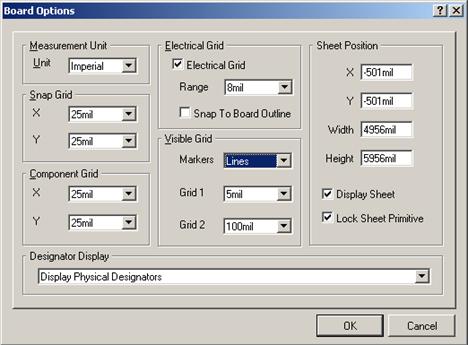
Рис. 2.18. Диалоговое окно установки сеток проектирования
Шаг координатной сетки и сетки размещения компонентов определяет местоположение графических объектов на чертеже, поэтому крайне важно правильно задать его. Шаг сетки обычно выбирается пропорциональным шагу между выводами компонентов. Например, при размещении компонентов с шагом выводов 100 mil необходимо использовать шаг сетки 100 mil или 50 mil. При прокладке проводников между выводами этих компонентов необходимо задать шаг сетки равным 25 mil. Правильное задание шага сетки способствует упорядоченному размещению компонентов и обеспечивает оптимальную трассировку проводников.
Уважаемый посетитель!
Чтобы распечатать файл, скачайте его (в формате Word).
Ссылка на скачивание - внизу страницы.